Håndtering af din indbakke er noget, som flere tjenester på tværs af internettet vil hjælpe dig med at gøre. Men når det kommer til det, er hemmeligheden bare i stand til at komme tilbage til de rigtige mennesker inden for en bestemt tidsramme.
Canned responses i Gmail giver dig mulighed for at sammensætte svar på almindelige meddelelser, du muligvis modtager, og gemmer dem til fremtidig brug. På blot et par klik kan du indsætte en af dine forudskrevne svar, så du kan håndtere de meddelelser, du normalt læser og glemmer at svare, når du har et frit øjeblik. Sådan bruger du Gmail-dåse-svar:
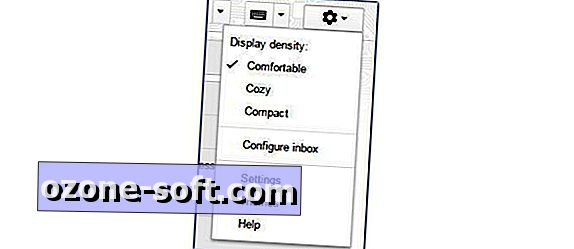
Trin 1: Åbn Gmail i din valgte webbrowser, og klik derefter på tandhjulet øverst til højre og vælg Indstillinger.

Trin 2: Skift til fanen Labs i området Indstillinger. Udfyld Aktiver boblen ved siden af Canned Responses. Klik på Gem ændringer nederst på siden.
Trin 3: Klik på Komponér og begynd at skrive en af de svar, du vil gemme.
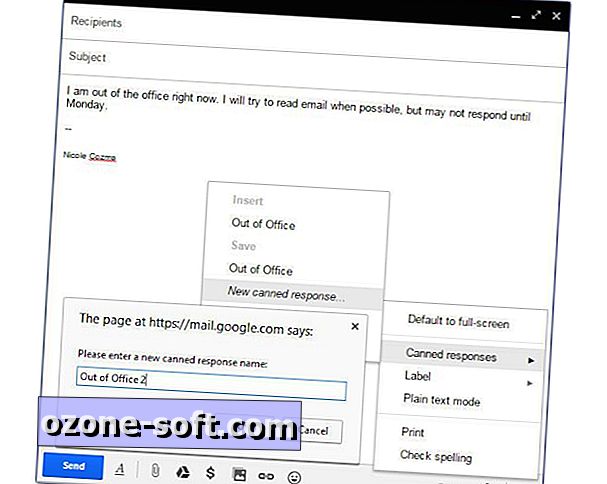
Trin 4: Når du er færdig, klik på den lille pil i nederste højre hjørne og vælg Canned responses> Nyt dåse svar. Giv svaret et navn, så du nemt kan identificere det.
Trin 5: For at indsætte dit dåse svar, klik på Svar på en besked, klik på den lille pil igen, og vælg derefter Canned response> [navn på svaret du vil bruge].
Konserves svar kan bruges til mere end at skrive et email svar; som Guiding Tech blog påpeger, kan du også bruge dem til at ændre signaturer på flugt. Dette er nyttigt, hvis du har en arbejdssignatur, der ikke skal sendes til venner og familie, eller hvis du ikke vil dele alle dine vedhæftede oplysninger med en ny kontakt.













Efterlad Din Kommentar